Pre-Releases in Unity 2022.1.21f1 nicht sichtbar
Über den Package Manager lassen sich Softwaremodule in Unity installieren. Dabei besteht die Möglichkeit auch Vorschau-Versionen zu testen, deren Funktionen schon verfügbar, aber noch nicht endgültig fertig gestellt sind. Bei Unitys Augmented Reality Foundation ist derzeit etwa die Version 5 in Vorschau verfügbar, mit der es möglich ist, die Raumsimulation im Editor auszuführen. In bisherigen Versionen ist die Kopie auf ein Mobilgerät nötig, um das Scannen des realen Raums umzusetzen.
In Unity Version 2022.1.21f1 funktioniert dies allerdings nicht. Eine Lösung findest Du unten.
Aktivieren von Pre-Releases
Vorschau-Versionen müssen zunächst aktiviert werden:
- Menü Edit > Project Settings
- Abschnitt Package Manager
- Setze das Häkchen Enable Pre-release Packages im Abschnitt Advanced Settings
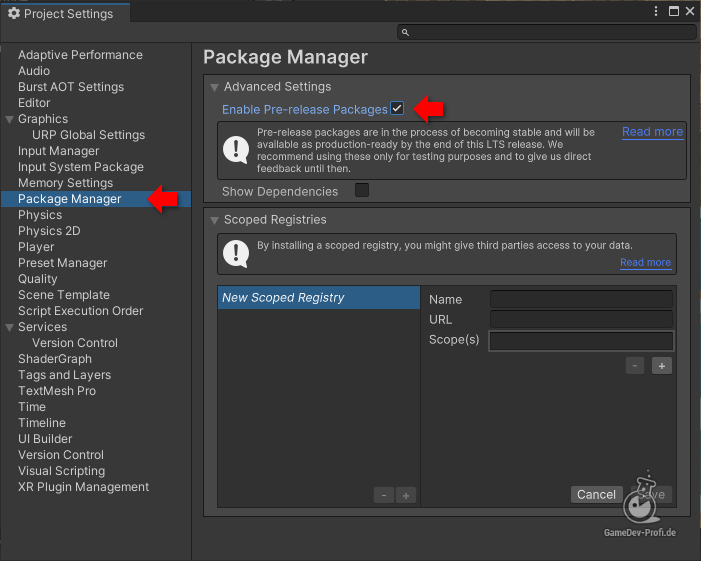
Wechsle zum Package Manager (Menü Window > Package Manager) und drücke ggf. den Refresh-Schalter. Danach sollten die Pre-Release-Versionen erscheinen.
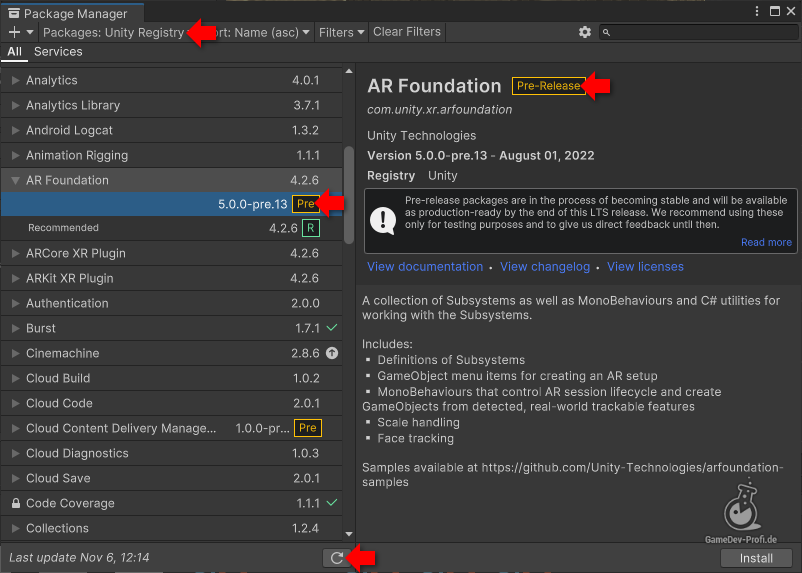
Workaround für Unity 2022.1.21
In Unity Version 2022.1.21f1 erscheinen die Preview-Packages auch nach Aktivierung der Einstellung und Neuladen des Package Managers nicht. Es scheint sich um einen Fehler in dieser Unity-Version zu handeln. Du kannst ein Preview-Paket wie folgt manuell installieren – allerdings musst Du dazu wissen, wie die exakte Versionskennung des gesuchten Pakets lautet.
Grundablauf des manuellen Installierens von Paketen
- Jedes Unity-Projekt enthält im Unterordner
packageseine Datei namensmanifest.json - Diese Datei kann mit einem Text-Editor geöffnet und bearbeitet werden.
- Änderungen übernimmt Unity beim Neustart. So werden fehlende Pakete, die in in der
manifest.jsonstehen, automatisch installiert.
Finden der gesuchten Versionskennung
Um die Preview-Version in Unity 2022.1.21 zu installieren, musst Du den Eintrag für die Manifest-Datei kennen. Dazu kannst Du z.B. eine etwas ältere Unity-Version installieren, dort das Paket installieren und dann schauen, was in der manifest.json-Datei steht. Oder frage einen Freund oder in einer Online-Community nach der Versionskennung.
1. Öffne die manifest.json eines Projekts, in dem das gewünschte Paket über den Package Manager installiert wurde. Gehe dazu im Datei-Explorer oder Finder in den Projektordner deines Unity-Projekts und dort in den Unterordner packages.
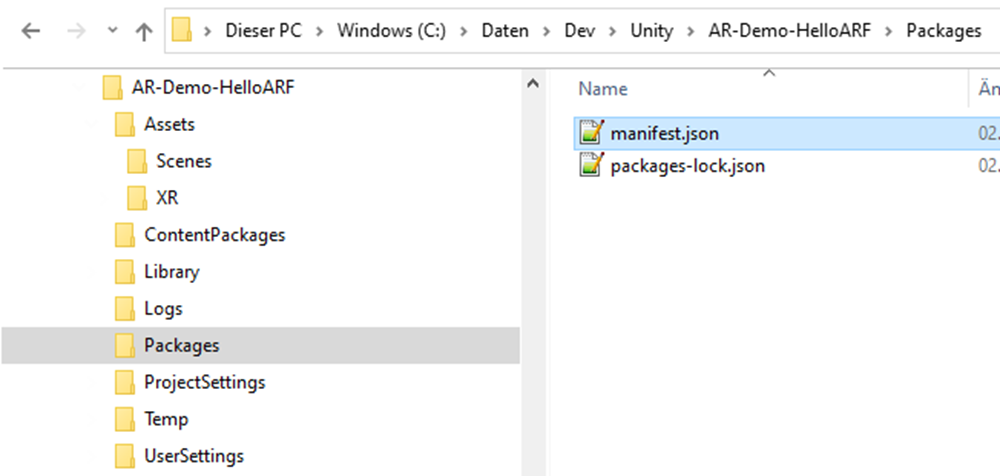
2. Öffne die Datei manifest.json mit einem Rohtext-Editor, z.B. Notepad oder Notepad++.
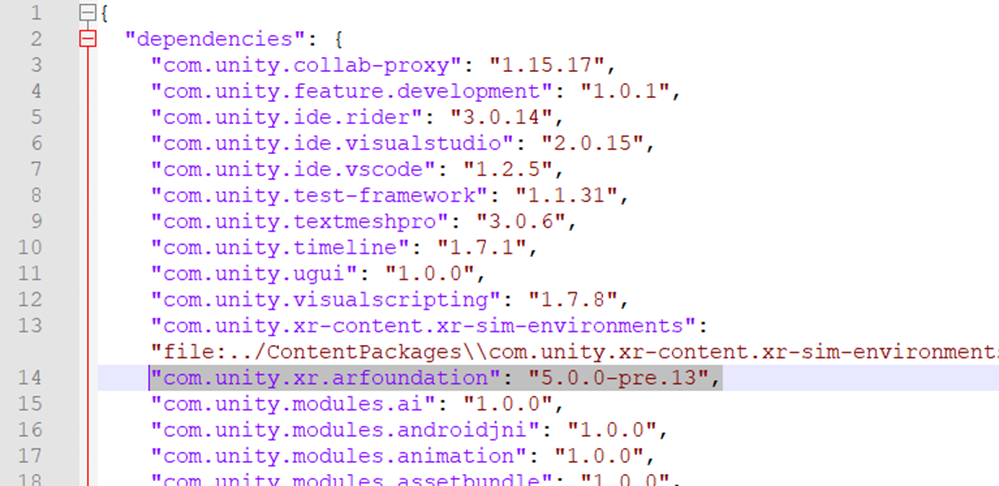
3. Kopiere die gesamte Zeile der gewünschten Version in die Zwischenablage (Strg+C).
Manuelles Aktivieren des Preview-Plugins ohne Package-Manager
1. Schließe Unity.
2. Öffne nun im Ordner des gewünschten Unity 2022.1.21f-Zielprojekts wiederum die manifest.json-Datei in Notepad und füge die kopierte Zeile ein. Achte darauf, dass die Kommasetzung richtig ist, falls Du den Text als letztes einfügst.
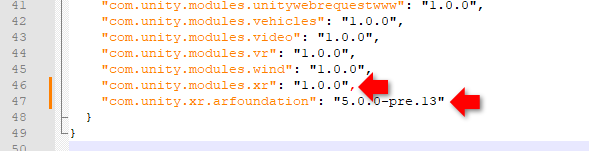
3. Speichere die Änderung und öffne das Projekt erneut in Unity 2022.1.21. Unity sollte das neue Modul erkennen und installieren. Es kann sein, dass Unity einmal abstürzt, dann sollte es beim zweiten öffnen aber klappen und das neue Paket sollte auch im Package Manager erscheinen.
Zusammenfassung
Über den Package Manager werden Programm-Module in Unity-Projekte installiert. Vorschau-Versionen müssen in den Project-Settings aktiviert werden, damit sie im Package Manager erscheinen. Unity 2022.1.21f hat einen Fehler, der dafür sorgt, dass Preview-Packages nicht erscheinen. Ist die zu installierende Version bekannt, kann sie über manuell in die manifest.json-Datei den Projekts installiert werden.
